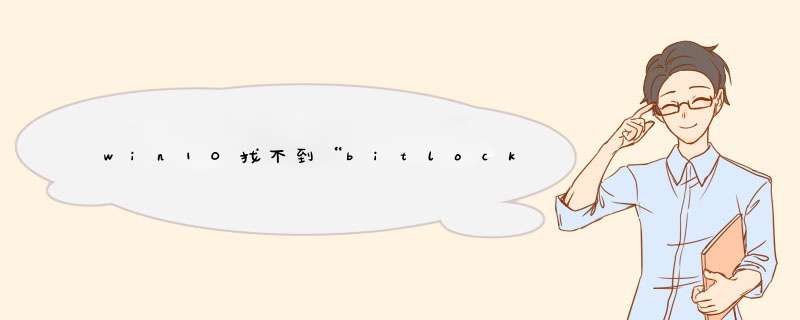
具体步骤如下:
1、点击开始菜单,点击“控制面板”;
2、在控制面板中点击“系统和安全”;
3、然后就可以看到“bitlocker 驱动器加密”了。
基本描述:
1、BitLocker驱动器加密是在WindowsVista内首次提供的 *** 作系统的一项数据保护功能。后来的 *** 作系统版本不断改进BitLocker保护锁提供的安全性。
2、从而允许 *** 作系统为更多驱动器和设备提供BitLocker保护。将BitLocker与 *** 作系统集成后,可以消除由于计算机丢失、被盗或解除授权不当而导致的数据被盗或公开的威胁。
3、学会使用bitlocker的加密和解锁只是保障自己电脑文件的第一步,电脑起到的作用不断扩大,应用的领域也越来越广,私人的内容或者是一些机密文件都需要我们进行保护。学会给磁盘加密和解锁,这是我们必须要做的,除此以外还应该学一些其它的方法维护电脑安全。
解决如何在win10(家庭中文版)系统上对文件或者磁盘进行保密设置的步骤如下:
1.右键此电脑,选择最下面的属性。
2.看最左上角,有个“控制面板主页”,点击进入控制面板界面。
3.进去后,看到右边有个类别,点击,在下拉菜单中选择“大图标”。
4.这时,我们可以看见如下图框中的BitLocker驱动器加密。点击进入加密设置。
5.这时可以看见自己电脑的硬盘,都没加密,想加密那个盘,就点击“启用BitLocker”。
6.这里我选择给D盘加密,进入后入下图,选择使用密码加密,然后输入自己想设定的密码。这样就解决了如何在win10(家庭中文版)系统上对文件或者磁盘进行保密设置的问题了。
在电脑左下角点击搜索,输入控制面板,点击回车键。
在右上角查看方式中选中大图标,然后在下方找到并点击BitLocker驱动器加密。
找到U盘驱动器,在右侧点击启用BitLocker。
勾选使用密码解锁驱动器,输入要设置的加密密码,点击下一步。
点击保存到文件,在d出的窗口中选中文件的保存位置,然后依次点击保存、下一步
勾选加密整个驱动器,然后点击下一步。
勾选兼容模式,点击下一步。
最后点击开始加密,待进度条跑完,在d出的窗口中点击确定即可。
欢迎分享,转载请注明来源:内存溢出

 微信扫一扫
微信扫一扫
 支付宝扫一扫
支付宝扫一扫
评论列表(0条)